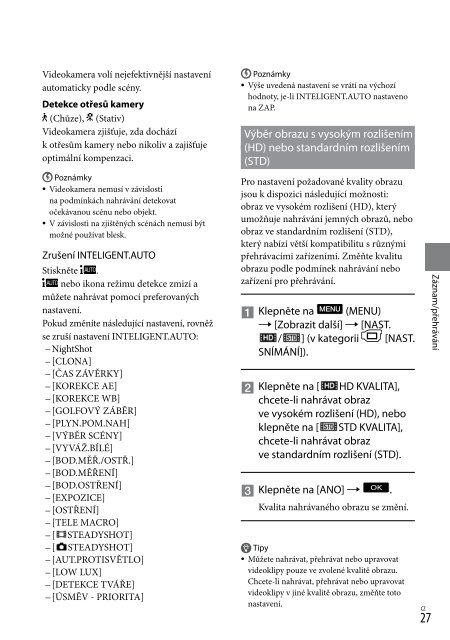Sony HDR-XR550E - HDR-XR550E Consignes d’utilisation Tchèque
Sony HDR-XR550E - HDR-XR550E Consignes d’utilisation Tchèque
Sony HDR-XR550E - HDR-XR550E Consignes d’utilisation Tchèque
You also want an ePaper? Increase the reach of your titles
YUMPU automatically turns print PDFs into web optimized ePapers that Google loves.
Videokamera volí nejefektivnější nastavení<br />
automaticky podle scény.<br />
Detekce otřesů kamery<br />
(Chůze), (Stativ)<br />
Videokamera zjišťuje, zda dochází<br />
k otřesům kamery nebo nikoliv a zajišťuje<br />
optimální kompenzaci.<br />
Poznámky<br />
Videokamera nemusí v závislosti<br />
na podmínkách nahrávání detekovat<br />
očekávanou scénu nebo objekt.<br />
V závislosti na zjištěných scénách nemusí být<br />
možné používat blesk.<br />
Zrušení INTELIGENT.AUTO<br />
Stiskněte .<br />
nebo ikona režimu detekce zmizí a<br />
můžete nahrávat pomocí preferovaných<br />
nastavení.<br />
Pokud změníte následující nastavení, rovněž<br />
se zruší nastavení INTELIGENT.AUTO:<br />
NightShot<br />
[CLONA]<br />
[ČAS ZÁVĚRKY]<br />
[KOREKCE AE]<br />
[KOREKCE WB]<br />
[GOLFOVÝ ZÁBĚR]<br />
[PLYN.POM.NAH]<br />
[VÝBĚR SCÉNY]<br />
[VYVÁŽ.BÍLÉ]<br />
[BOD.MĚŘ./OSTŘ.]<br />
[BOD.MĚŘENÍ]<br />
[BOD.OSTŘENÍ]<br />
[EXPOZICE]<br />
[OSTŘENÍ]<br />
[TELE MACRO]<br />
[ STEADYSHOT]<br />
[ STEADYSHOT]<br />
[AUT.PROTISVĚTLO]<br />
[LOW LUX]<br />
[DETEKCE TVÁŘE]<br />
[ÚSMĚV - PRIORITA]<br />
Poznámky<br />
Výše uvedená nastavení se vrátí na výchozí<br />
hodnoty, je-li INTELIGENT.AUTO nastaveno<br />
na ZAP.<br />
Výběr obrazu s vysokým rozlišením<br />
(HD) nebo standardním rozlišením<br />
(STD)<br />
Pro nastavení požadované kvality obrazu<br />
jsou k dispozici následující možnosti:<br />
obraz ve vysokém rozlišení (HD), který<br />
umožňuje nahrávání jemných obrazů, nebo<br />
obraz ve standardním rozlišení (STD),<br />
který nabízí větší kompatibilitu s různými<br />
přehrávacími zařízeními. Změňte kvalitu<br />
obrazu podle podmínek nahrávání nebo<br />
zařízení pro přehrávání.<br />
Klepněte na (MENU)<br />
[Zobrazit další] [NAST.<br />
/ ] (v kategorii [NAST.<br />
SNÍMÁNÍ]).<br />
Klepněte na [ HD KVALITA],<br />
chcete-li nahrávat obraz<br />
ve vysokém rozlišení (HD), nebo<br />
klepněte na [ STD KVALITA],<br />
chcete-li nahrávat obraz<br />
ve standardním rozlišení (STD).<br />
Klepněte na [ANO] .<br />
Kvalita nahrávaného obrazu se změní.<br />
Tipy<br />
Můžete nahrávat, přehrávat nebo upravovat<br />
videoklipy pouze ve zvolené kvalitě obrazu.<br />
Chcete-li nahrávat, přehrávat nebo upravovat<br />
videoklipy v jiné kvalitě obrazu, změňte toto<br />
nastavení.<br />
CZ<br />
27<br />
Záznam/přehrávání